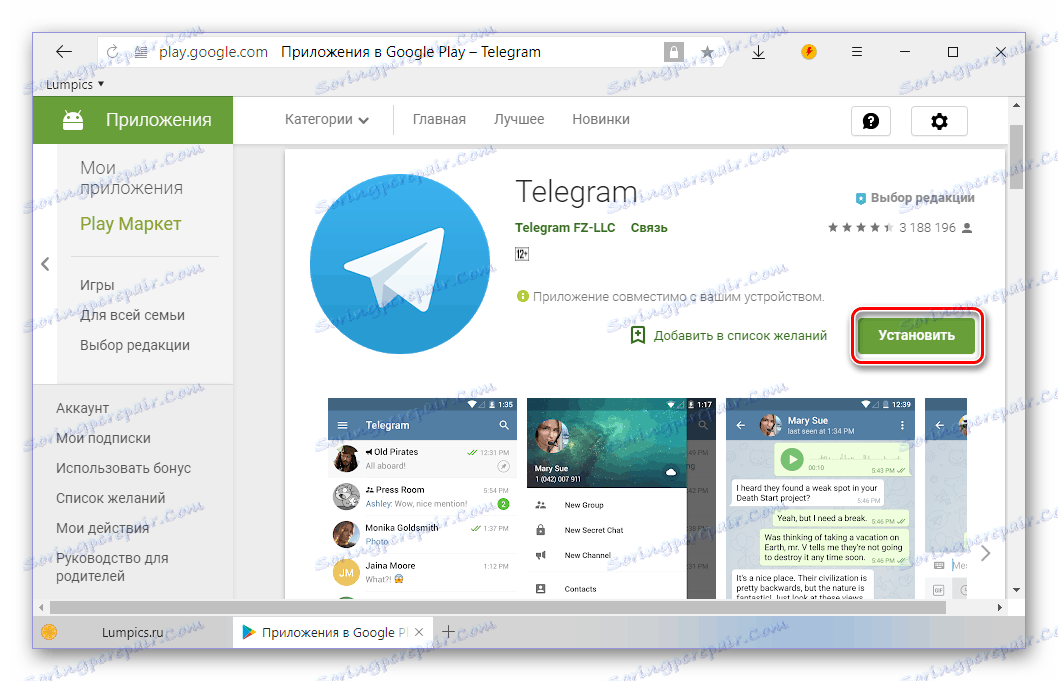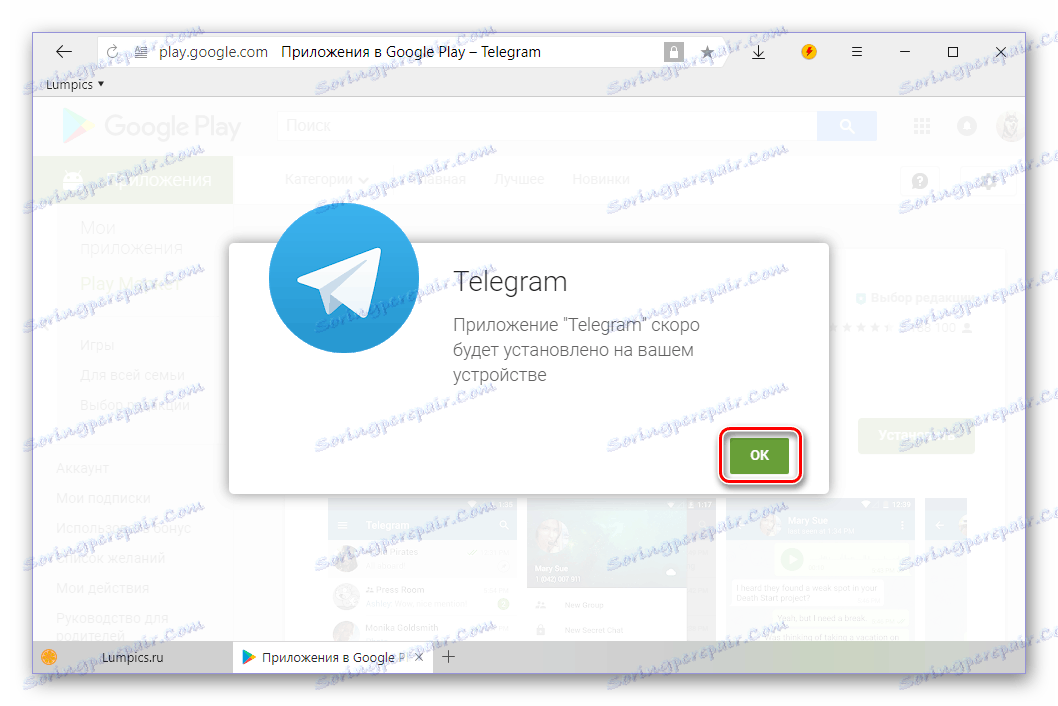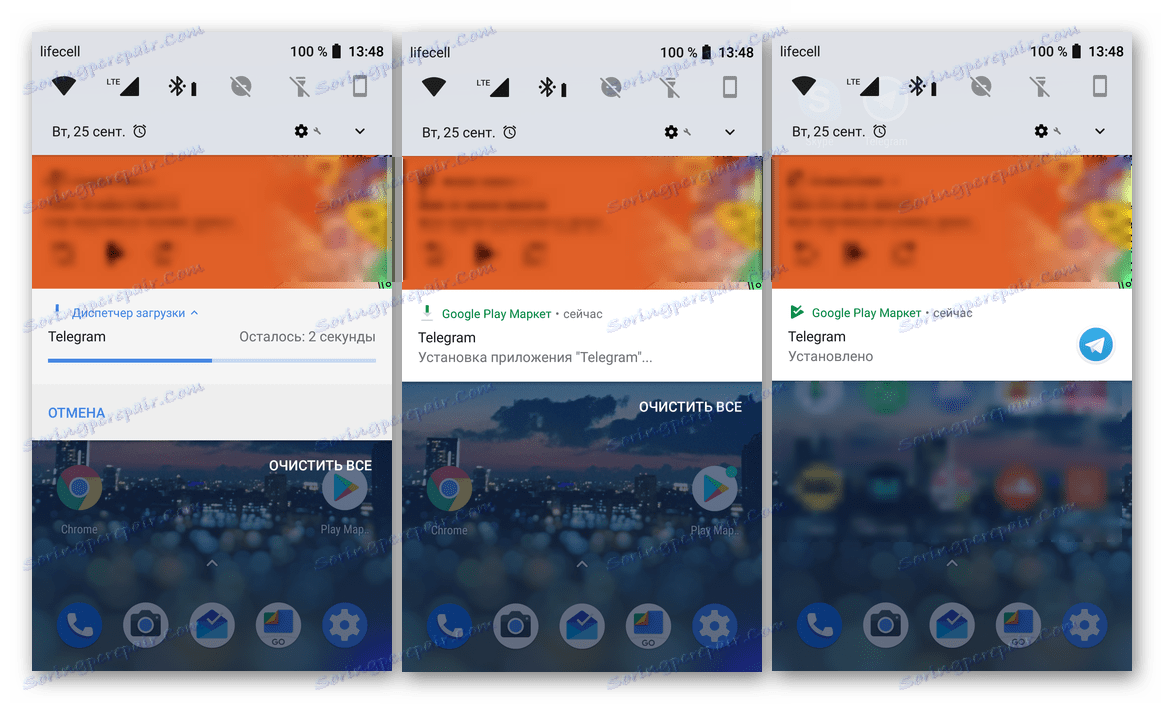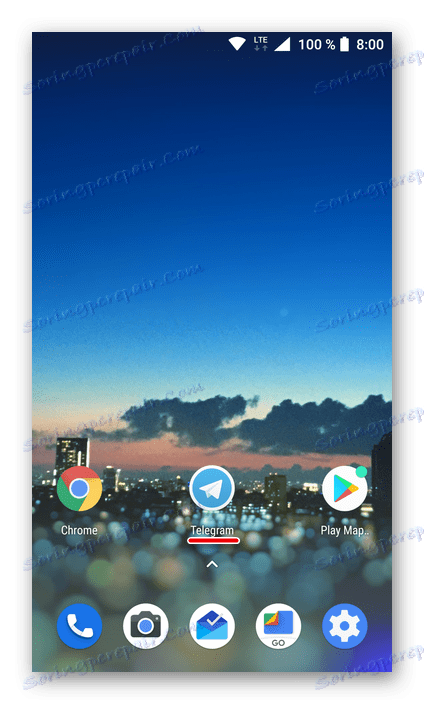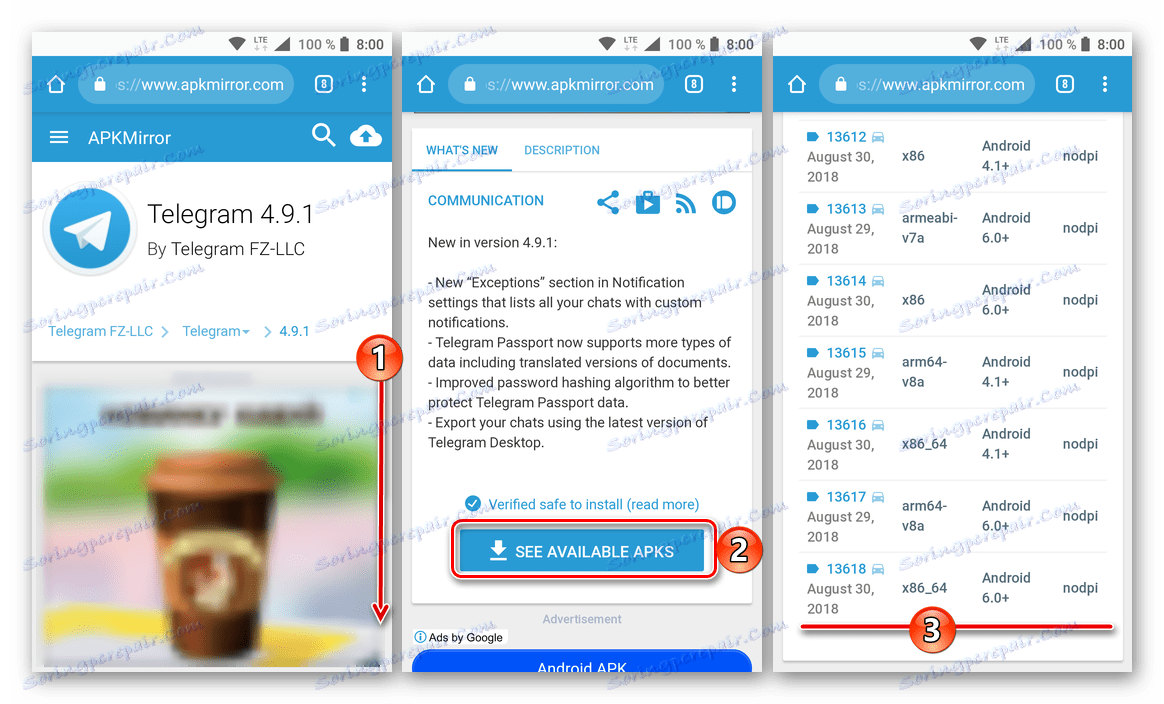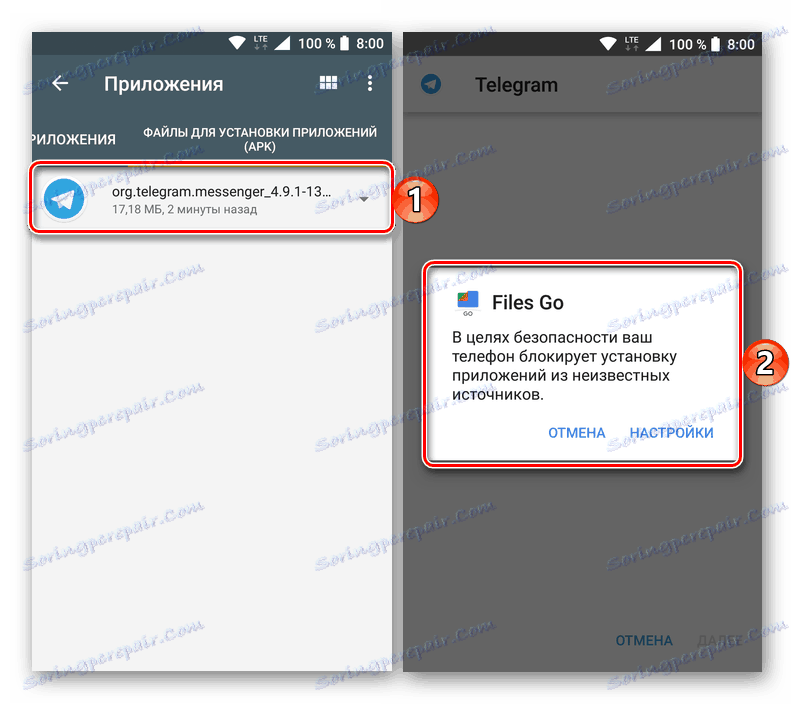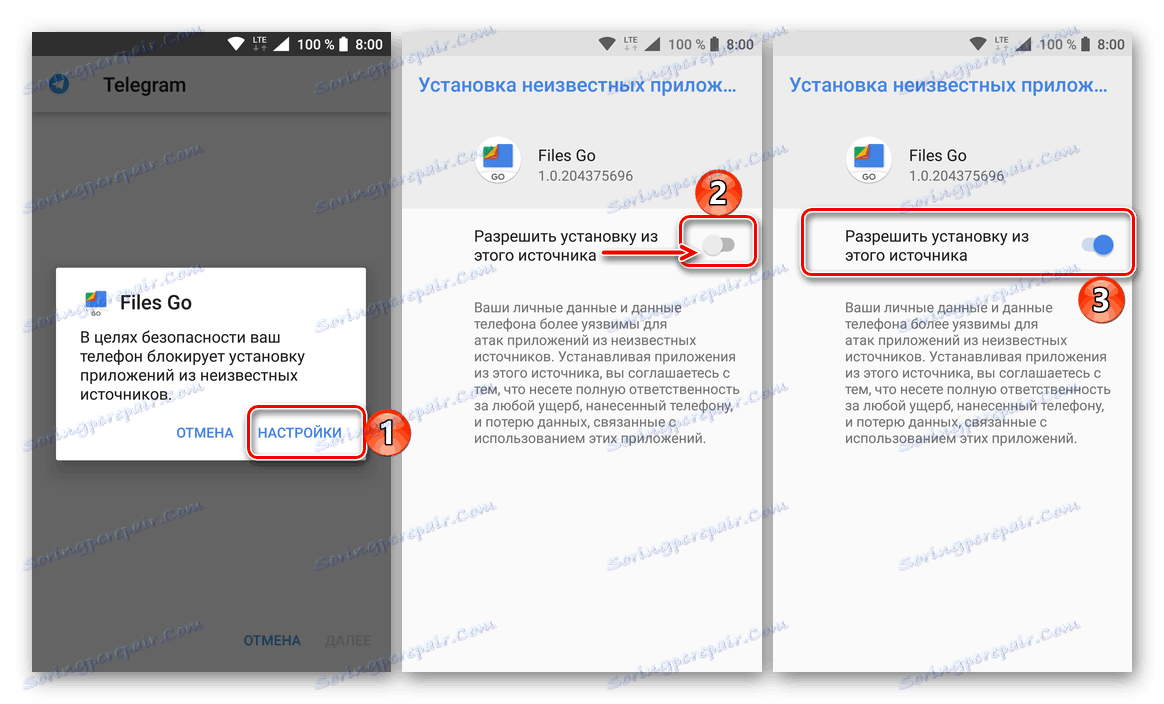Щоб встановити програму Telegram на пристрої з Android
Популярний месенджер телеграм, розроблений творцем соціальної мережі ВКонтакте Павлом Дуров, в даний час стає все більш популярним серед користувачів. Додаток доступний у версії для робочого столу на Windows і macOS, а також на мобільних пристроях під управлінням iOS і Android. Якраз про встановлення Telegram на смартфони з зеленим роботом і піде мова в рамках даної статті.
Читайте також: Як встановити Telegram на комп'ютер
зміст
Інсталяція телеграм на Андроїд
Практично будь-який додаток на пристрою з Android можна встановити декількома способами - офіційними і, так би мовити, обхідними. Про кожного з них ми докладніше розповімо далі.

Спосіб 1: Play Маркет на пристрої
Більшість смартфонів і планшетів, що працюють під управлінням операційної системи Андроїд, спочатку містять в своєму арсеналі Плей маркет . Це офіційний магазин від Гугл, за допомогою якого здійснюється пошук, скачування, установка і регулярне оновлення додатків. встановити Telegram з Google Play на такі пристрої досить просто, головне, дотримуватися наступного алгоритму:
- Запустіть Плей Маркет натисканням по його ярлику. Останній може перебувати як на головному екрані, так і в меню додатків.
- Тапніте по пошуковому рядку для її активації, введіть туди «Telegram», а потім натисніть на кнопку пошуку, підсвічується на віртуальній клавіатурі.
- Перший результат у видачі - це і є шуканий месенджер. Вже зараз його можна «Встановити», натиснувши відповідну кнопку. При бажанні ви можете ознайомитися з описом програми, тапнув «Детальніше», і тільки після цього ініціювати його установку.
- Процедура скачування телеграм закінчиться так само швидко, як і почалася, а по її завершенні месенджер можна буде «Відкрити».
- У вітальному вікні програми, яке вас зустріне при його першому запуску, натисніть по розташованої внизу посилання "Продовжити російською».
- Погодьтеся з тим, що Telegram отримає доступ до дзвінків і СМС, тапнув «ОК», а потім підтвердіть свою згоду, двічі натиснувши «Дозволити».
- Введіть номер свого мобільного телефону (нового чи раніш вже прив'язаного до аккаунту) і натисніть по галочці в правому верхньому кутку або кнопці введення на віртуальній клавіатурі.
- Якщо у вас вже є аккаунт телеграм і він використовується на будь-якому іншому пристрої, повідомлення з кодом активації прийде безпосередньо повідомленням в додатку. Якщо раніше ви не користувалися месенджером, на вказаний вище номер мобільного прийде звичайне СМС. У будь-якому з варіантів введіть отриманий код і натисніть галочку або «Введення» на клавіатурі, якщо «прийняття» коду не відбудеться автоматично.
- Ознайомтеся із запитом на надання доступу до ваших контактів (для спілкування це обов'язково) і натисніть «Продовжити», а потім «Дозвольте» месенджер його отримати.
- Вітаємо, Telegram для Android успішно встановлений, налаштований і готовий до використання. Запустити його можна через ярлик на головному екрані або з меню додатків.
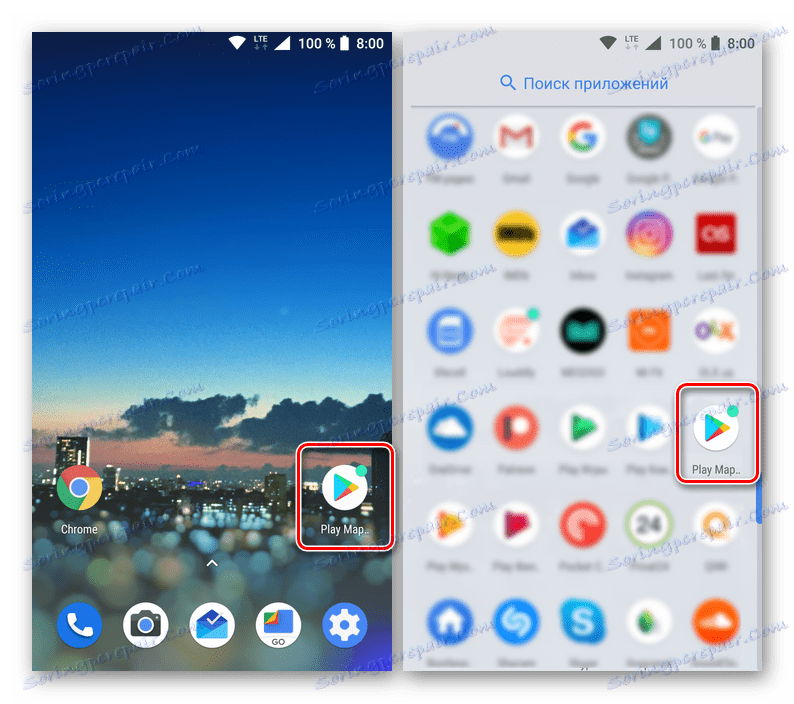
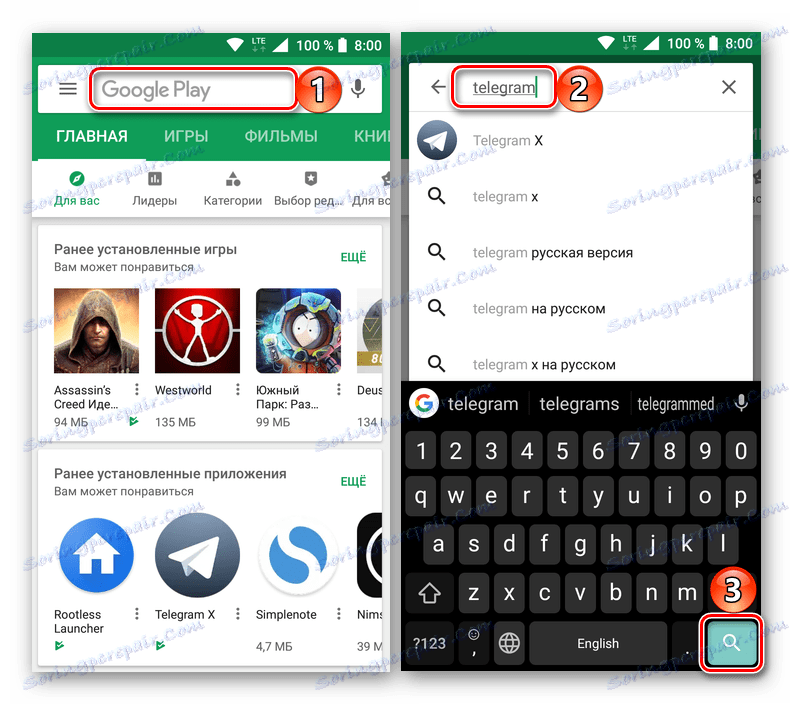
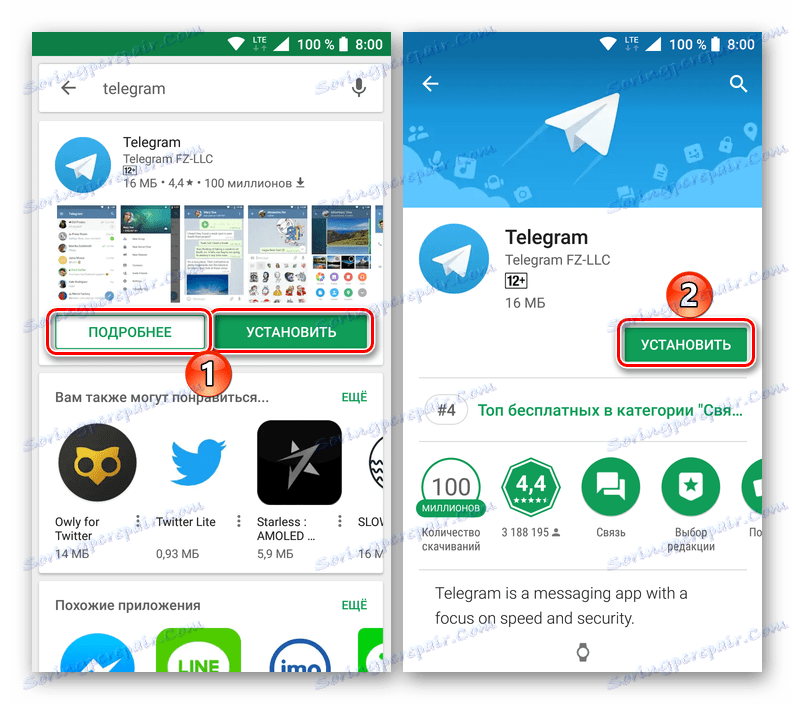
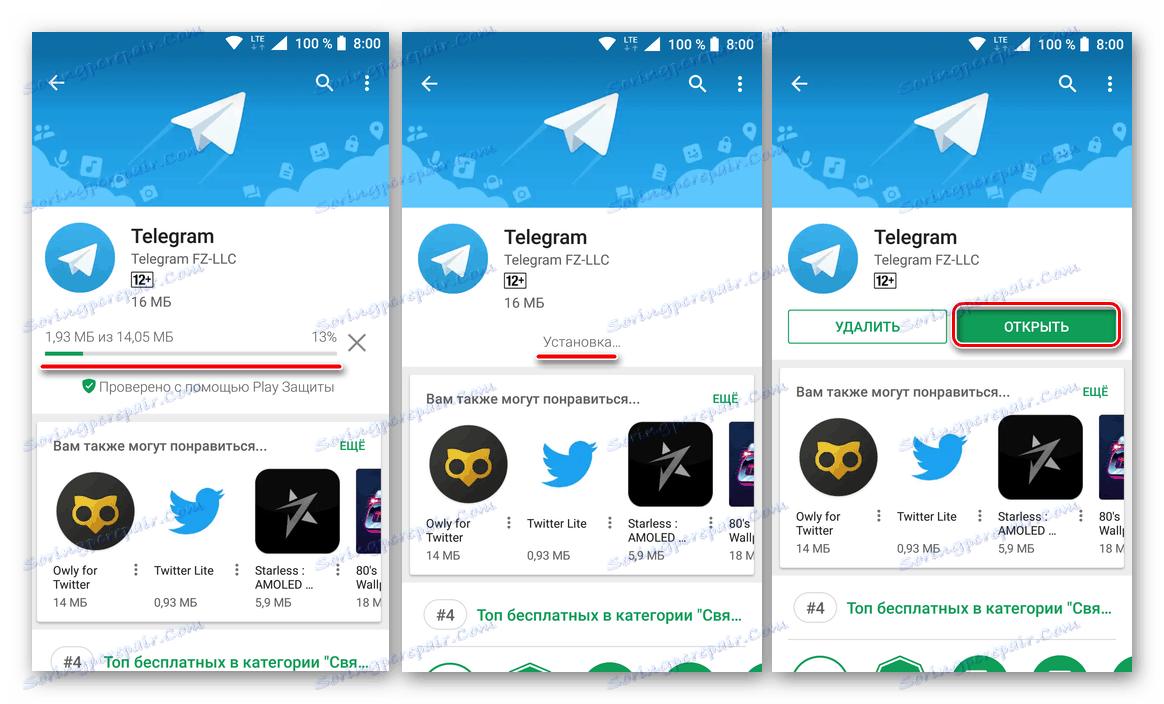
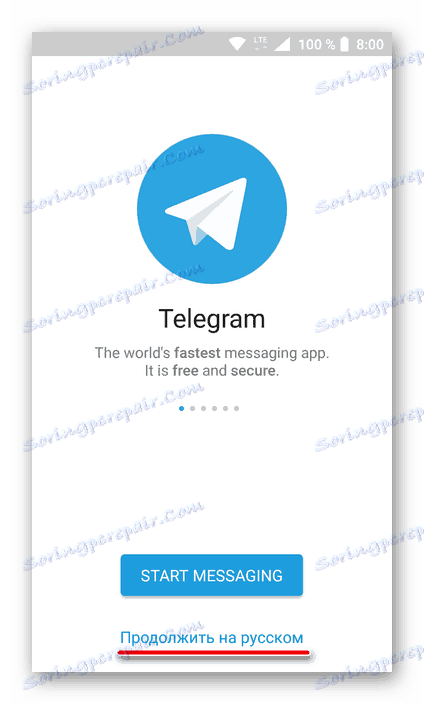


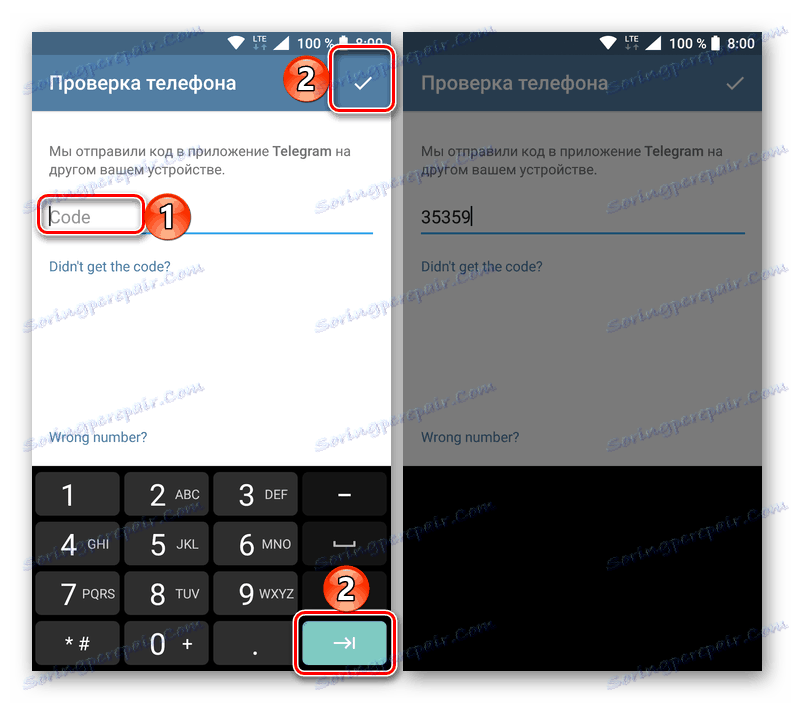
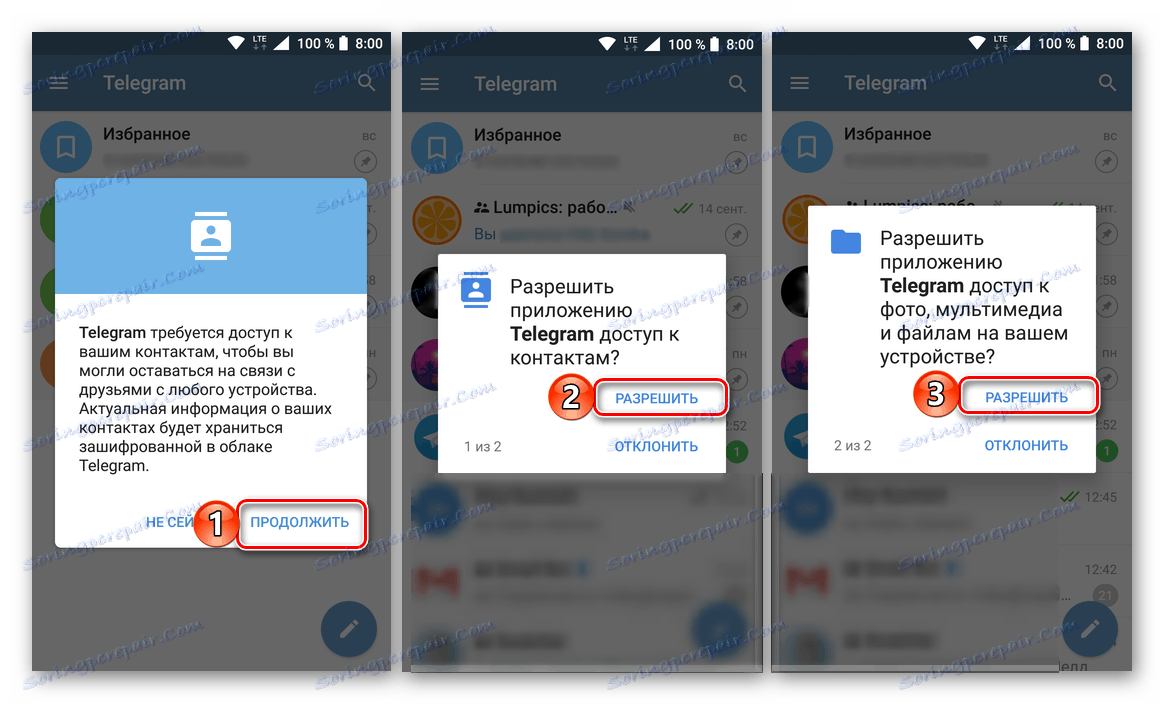
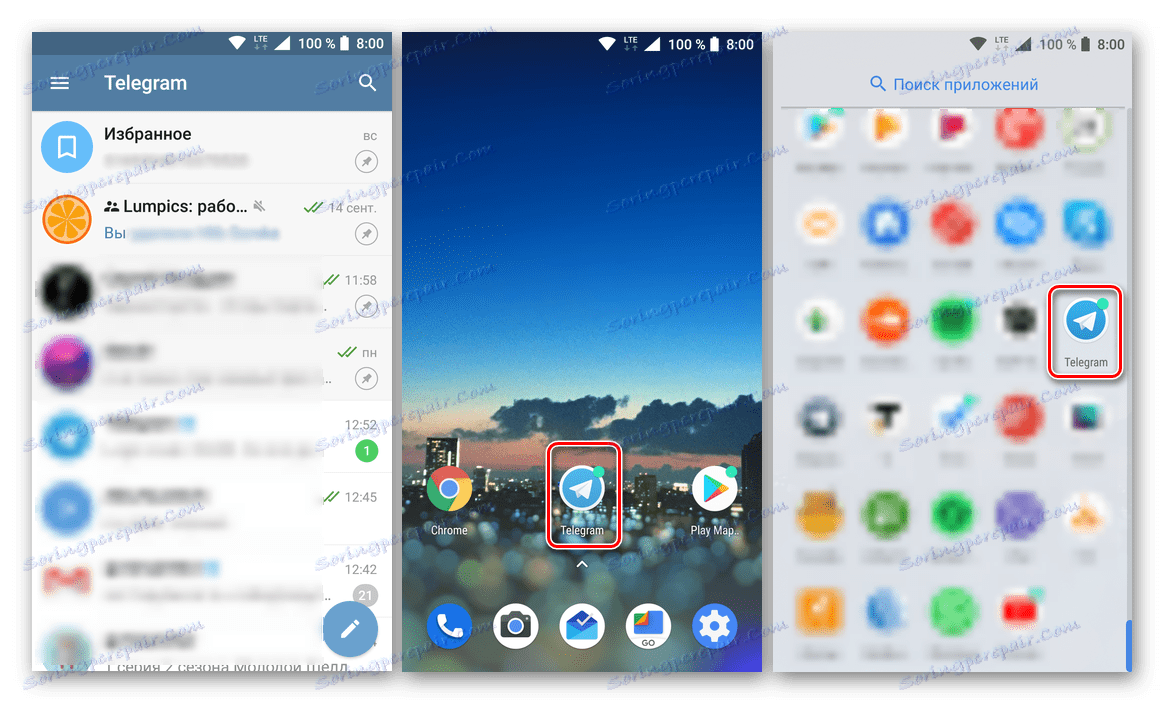
Ось так просто здійснюється інсталяція телеграм через Гугл Плей Маркет безпосередньо з мобільного пристрою. Примітно, що його пошук і сам процес займає навіть менше часу, ніж перша настройка. Далі розглянемо ще одну інтерпретацію офіційного методу установки цього додатка.
Спосіб 2: Play Маркет на комп'ютері
Отримати доступ до Плей Маркету можна не тільки зі смартфона або планшета на Андроїд, але і з будь-якого комп'ютера, скориставшись браузером і веб-версією сервісу Гугл. Безпосередньо через неї можна встановити і додаток на пристрій, причому навіть в тому випадку, якщо зараз у вас його немає на руках або на ньому тимчасово відключений доступ до інтернету.
Читайте також: Як увійти в свій Google-аккаунт
Примітка: Перш ніж приступити до виконання описаного нижче методу, ви повинні авторизуватися в браузері в тій же облікового запису Google, яка на мобільному пристрої використовується в якості основної.
Перейти на сайт Google Play Маркета
- Опинившись на головній сторінці магазину додатків, клікніть лівою кнопкою мишки (ЛФМ) по пошуковому рядку і введіть назву месенджера - Telegram. Натисніть «ENTER» на клавіатурі або кнопку пошуку, на якій зображена лупа. Зверніть увагу, що телеграм досить часто фігурує в блоці «Вам сподобається», звідки можна перейти безпосередньо на сторінку з його описом.
- Натисніть ЛКМ по першому з додатків в списку запропонованих результатів.
- Опинившись на сторінці Telegram, ви зможете його «Встановити», для чого слід клікнути по позначеної на зображенні нижче кнопці.
![Сторінка з описом програми Telegram в Google Play Маркеті на комп'ютері]()
Примітка: Якщо до вашого облікового запису Google прив'язане кілька мобільних пристроїв з Android, натисніть на посилання "Додаток сумісний з ...» і виберіть із них, на яке потрібно інсталювати месенджер.
- Підтвердіть свій аккаунт, вказавши пароль від нього, а потім натиснувши на кнопку «Далі».
- На оновилася сторінці магазину ви можете ознайомитися з дозволами, які запитує телеграм, переконатися в правильному виборі пристрою або змінити його, якщо є така необхідність. Для продовження натисніть "Встановити».
- Ознайомтеся з повідомленням про те, що додаток скоро буде встановлено на ваш мобільний пристрій, і натисніть «ОК» для закриття вікна.
![Початок установки додатка Telegram в Google Play Маркеті на комп'ютері]()
В цей же час в шторці смартфона буде відображатися хід інсталяції програми, а по її завершенні з'явиться відповідне повідомлення.
![Щоб встановити програму Telegram на пристрій з Android через комп'ютер]()
Ярлик для запуску мессенджера з'явиться на головному екрані і в основному меню.
![Додаток Telegram успішно встановлено на смартфон з Android через Google Play Маркет на комп'ютері]()
Примітка: Якщо на девайсі, на який виконується установка Telegram, зараз відключений інтернет, процедура почнеться тільки після його підключення до мережі.
Кнопка на сайті Play Маркет зміниться на «Встановлено».
- Запустіть встановлений клієнт телеграм, авторизуйтесь в ньому і виконайте першу настройку так, як це було розказано і показано в кроках №5-10 першого способу даної статті.
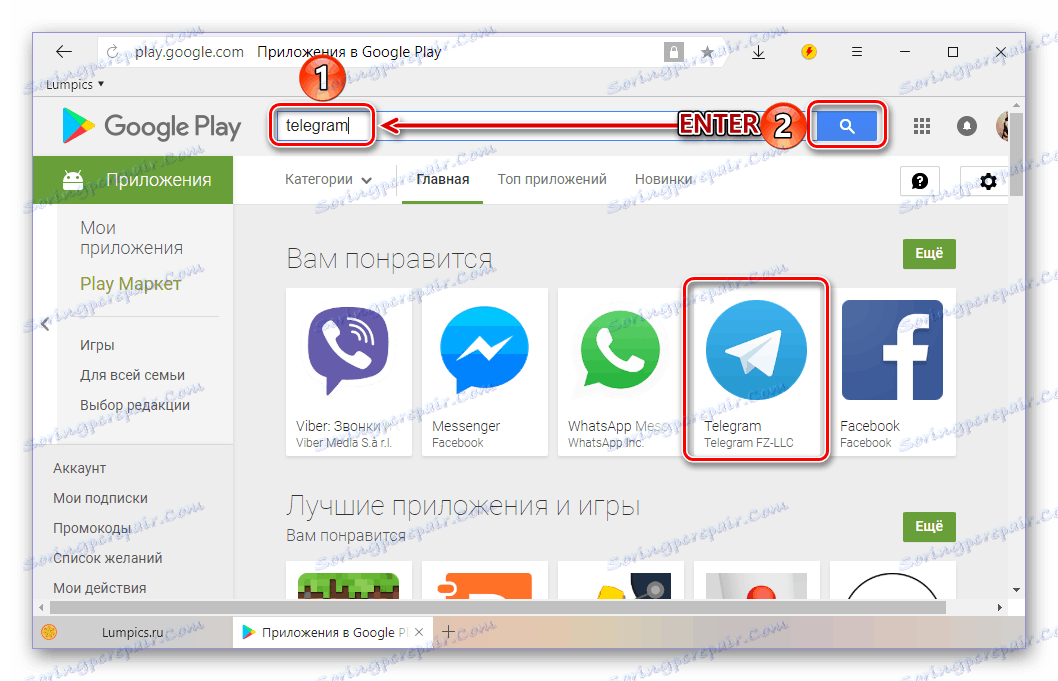
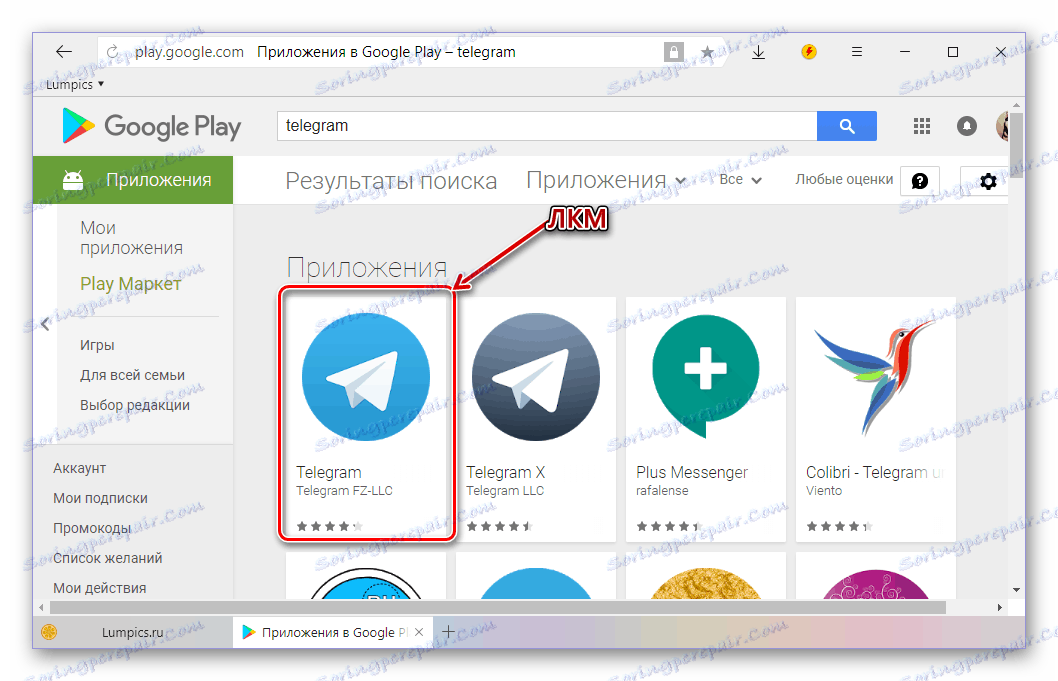
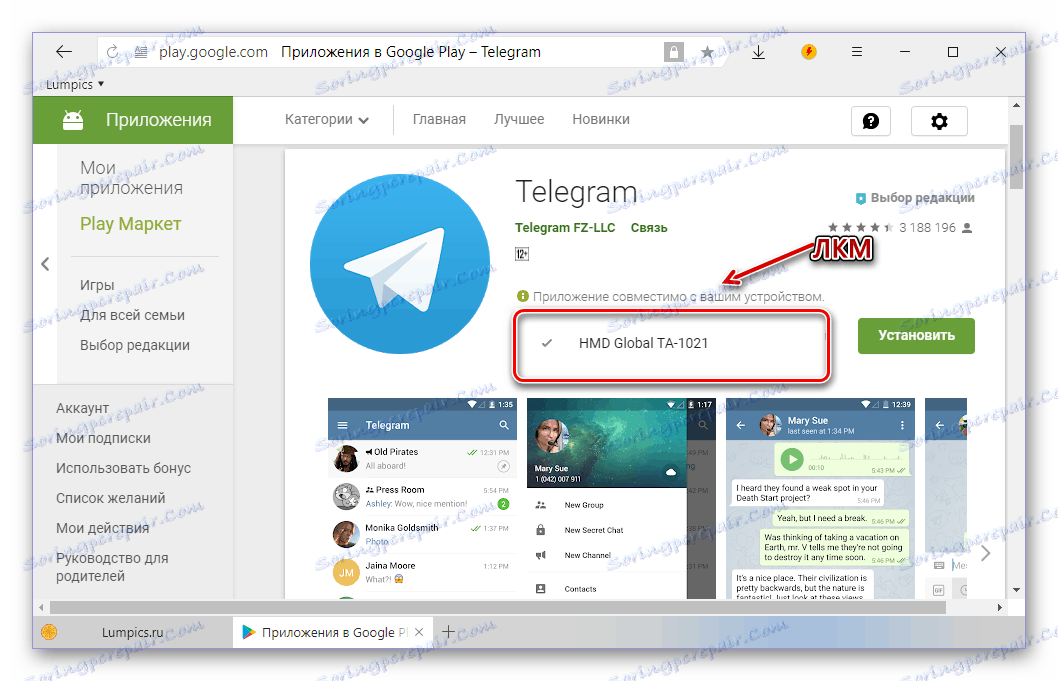
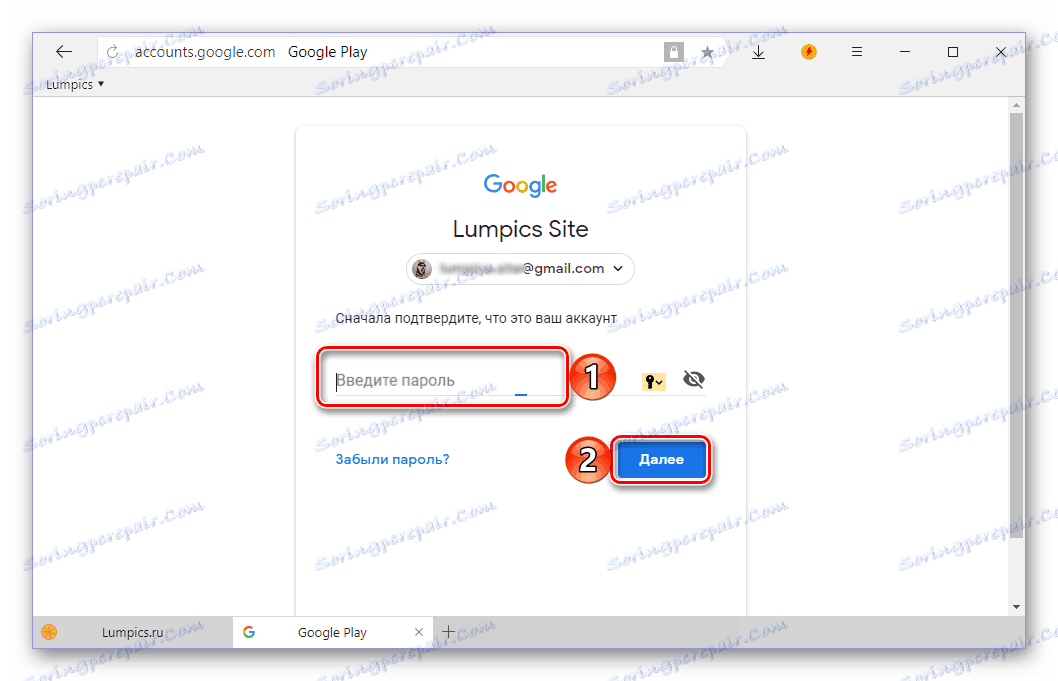
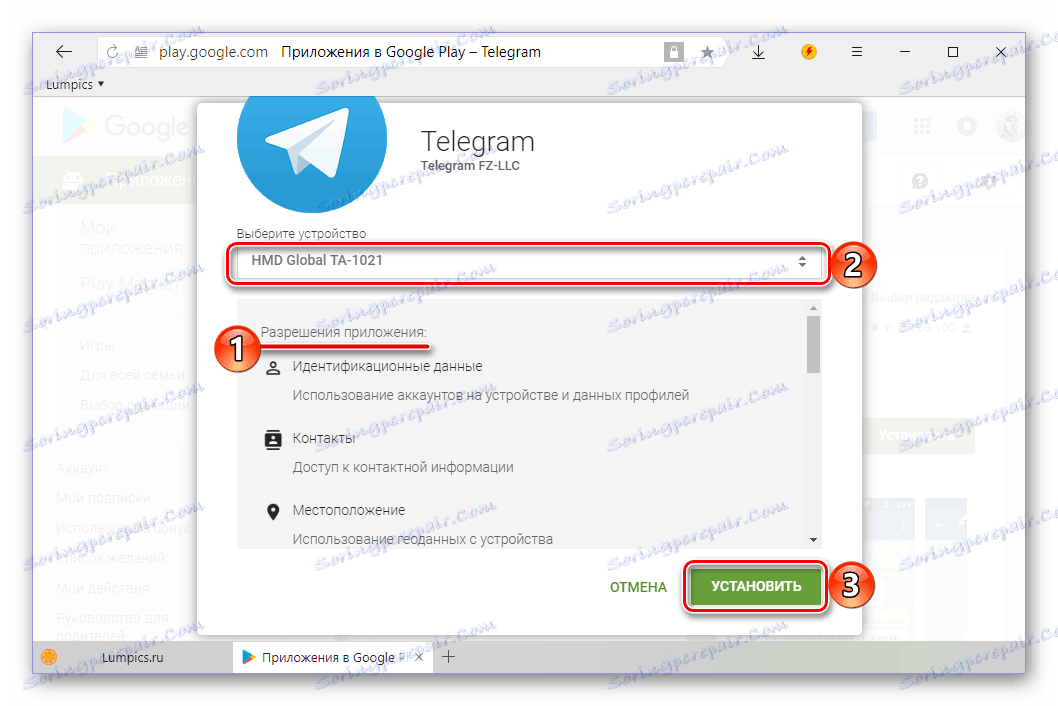
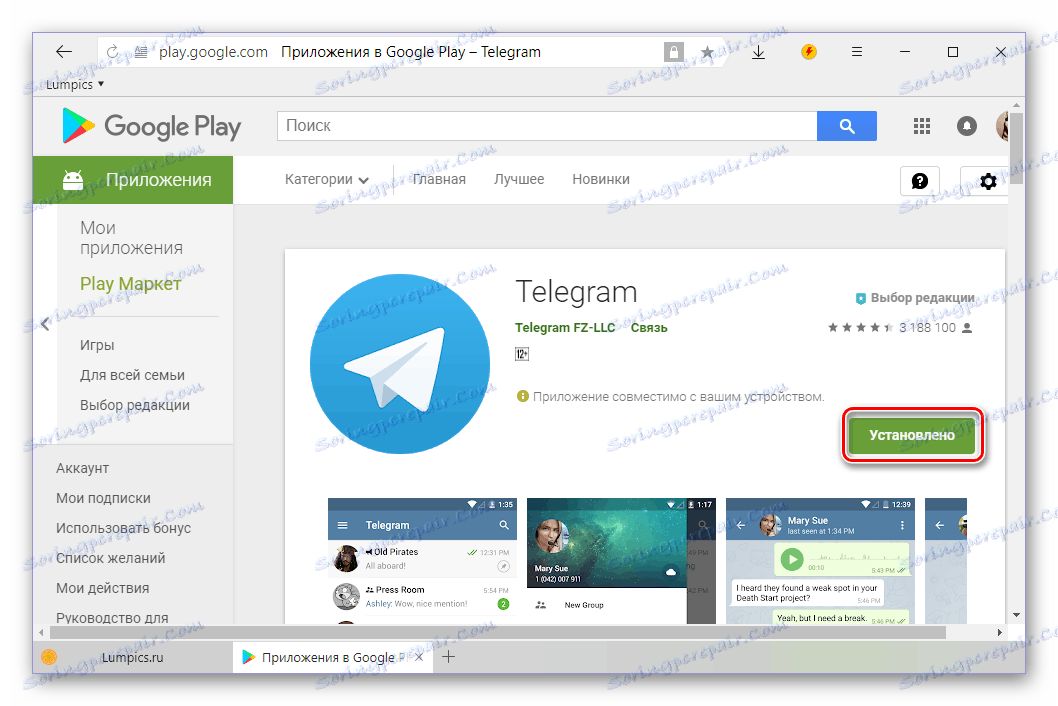
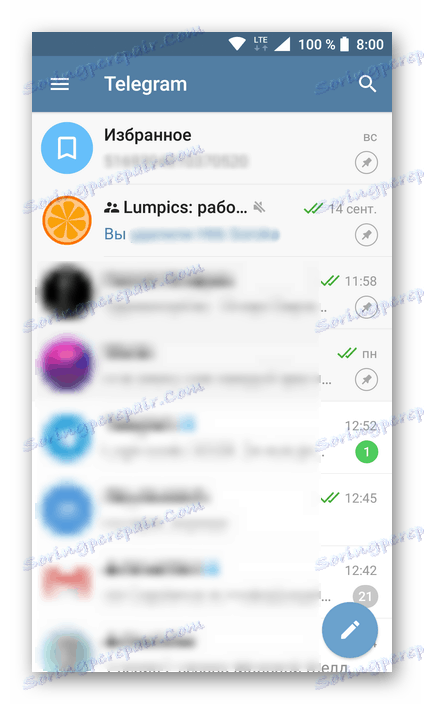
Цей варіант інсталяції Telegram на Android виконується практично за тим же алгоритмом, що і розглянутий нами в попередній частині статті. Різниця лише в тому, що в даному випадку всі дії виконуються безпосередньо через браузер на ПК, і комусь такий підхід напевно здасться навіть більш зручним. Ми ж перейдемо до розгляду ще одного, найбільш універсального варіанту.
Спосіб 3: APK-файл
На початку першого способу ми розповіли, що Play Маркет попередньо встановлено на більшості Android-пристроїв, але на деяких він все ж відсутня. Таке можливо, як мінімум, в двох випадках - на смартфоні встановлена кастомними ОС без Сервісів Google або він орієнтований на продаж в Китаї, де ці сервіси просто не використовуються. На девайси першого типу Плей Маркет можна встановити, на другі - ні, спочатку їх потрібно перепрошити, що не завжди можливо. Варіант з втручанням в системне ПО ми тут розглядати не будемо, тому що цьому присвячена окрема рубрика на нашому сайті.
Читайте також:
Установка Google Сервісів на смартфон після прошивки
Прошивка мобільних пристроїв різних виробників
Інсталювати Telegram на девайси без Google Play Маркета можна за допомогою APK - інсталяційний файл програми. Пошукайте його самостійно, скориставшись пошуком в браузері, або просто перейдіть за наданою нами посиланням.
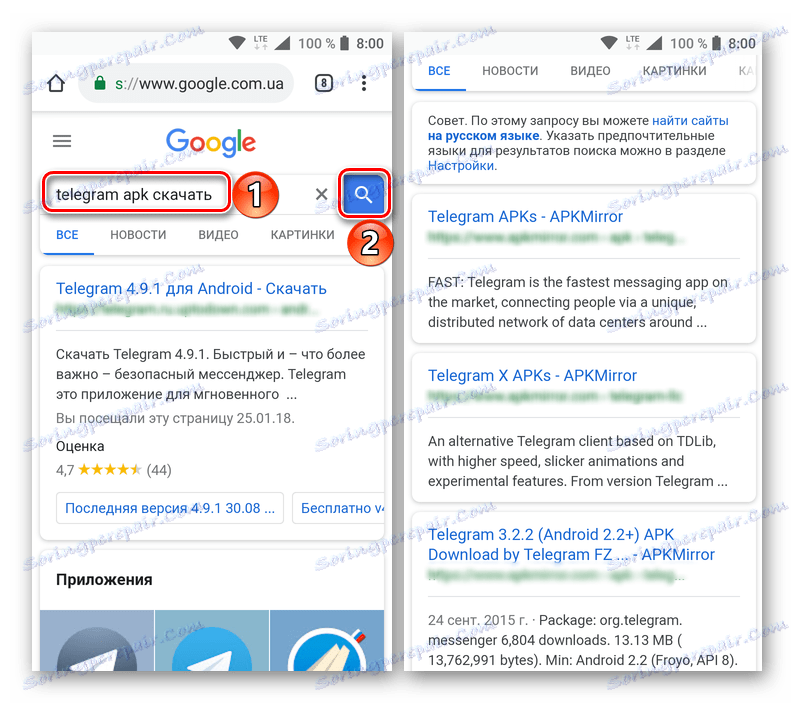
Примітка: Описані нижче дії виконуються зі смартфона. При бажанні ви можете завантажити APK-файл спочатку на комп'ютер, а потім перемістити його в пам'ять мобільного пристрою, скориставшись нашою інструкцією .
Завантажити АПК для установки телеграм
- Перейшовши за посиланням вище, перегорніть сторінку вниз до блоку «All versions», де представлені різні версії APK-файлів для установки Telegram. Рекомендуємо вибрати найсвіжішу, тобто першу в списку. Для цього натисніть по вказує вниз стрілкою, розташованої праворуч від найменування програми.
- Наступну сторінку теж перейдіть, а потім тапніте по кнопці «See Available APKs». Далі виберіть варіант установника, сумісний з архітектурою вашого смартфона.
![Вибір підходящої архітектури APK-файлу для установки програми Telegram для Android]()
Примітка: Щоб дізнатися, який файл підійде для вашого пристрою, ознайомтеся з його технічними характеристиками на сайті виробника або скористайтеся посиланням «handy FAQ», розташованої в описі над таблицею з доступними версіями.
- Перейшовши на сторінку конкретної версії телеграм, знову перегорніть її вниз, де знайдіть і натисніть кнопку «Download APK».
- Якщо використовуваний вами браузер запросить дозвіл на скачування файлу, тапніте «Далі» у спливаючому вікні, а потім «Дозволити». У вікні з повідомленням про те, що завантажений файл може нашкодити вашому пристрою, натисніть «ОК» і дочекайтеся завершення процедури.
- Після закінчення буквально декількох секунд повідомлення про успішне скачуванні APK для установки Telegram з'явиться в використовуваному браузері і шторкою, а сам файл можна буде знайти в папці «Завантаження».
- Для початку інсталяції тапніте по файлу. Якщо на вашому смартфоні заборонена установка додатків з невідомих джерел, з'явиться відповідне повідомлення.
![Початок установки з APK-файлу програми Telegram для Android]()
Натискання по напису «Налаштування» перенаправить вас до відповідного розділу операційної системи. Переведіть в активне положення перемикач навпроти пункту «Дозволити установку з цього джерела», після чого поверніться до АПК-файлу і знову запустіть його.
![Надання дозволів на установку APK-файлу програми Telegram для Android]()
Тапніте по напису «Встановити» і дочекайтеся закінчення процедури інсталяції телеграм.
- Тепер ви можете «Відкрити» месенджер, авторизуватися в ньому і приступити до спілкування. Як це зробити, ми розповіли в пунктах №5-10 першого способу.
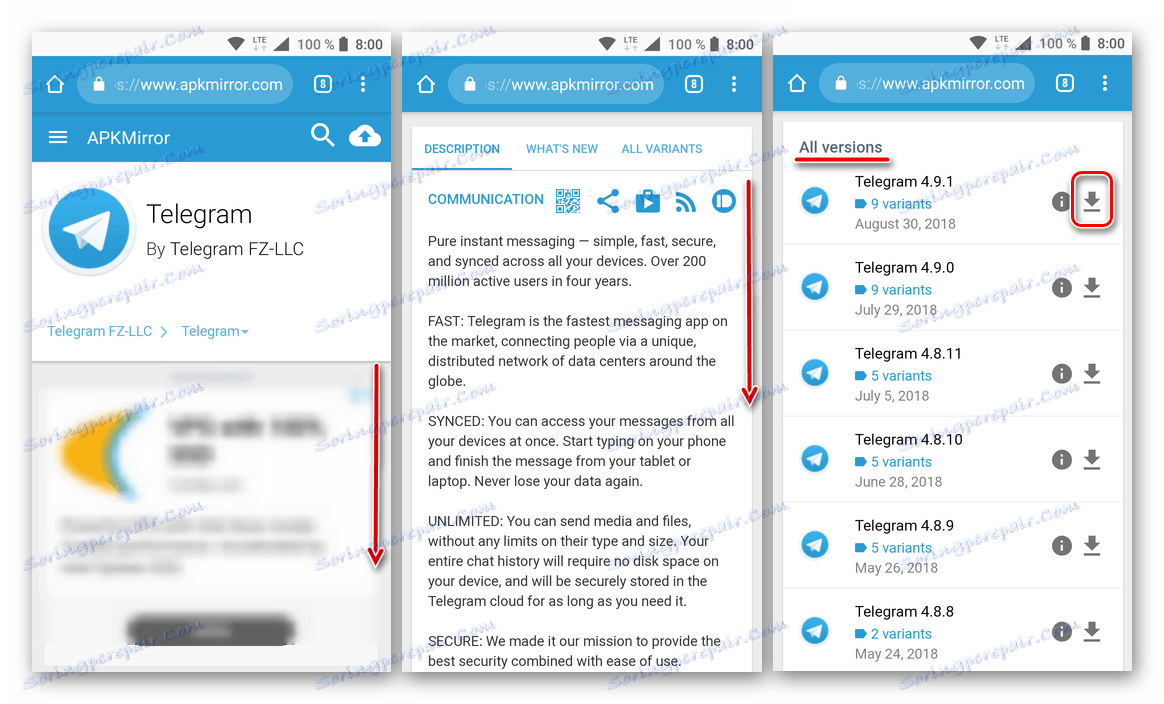
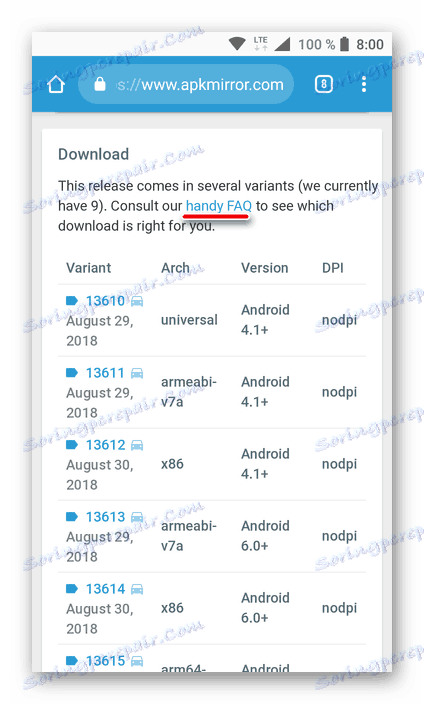
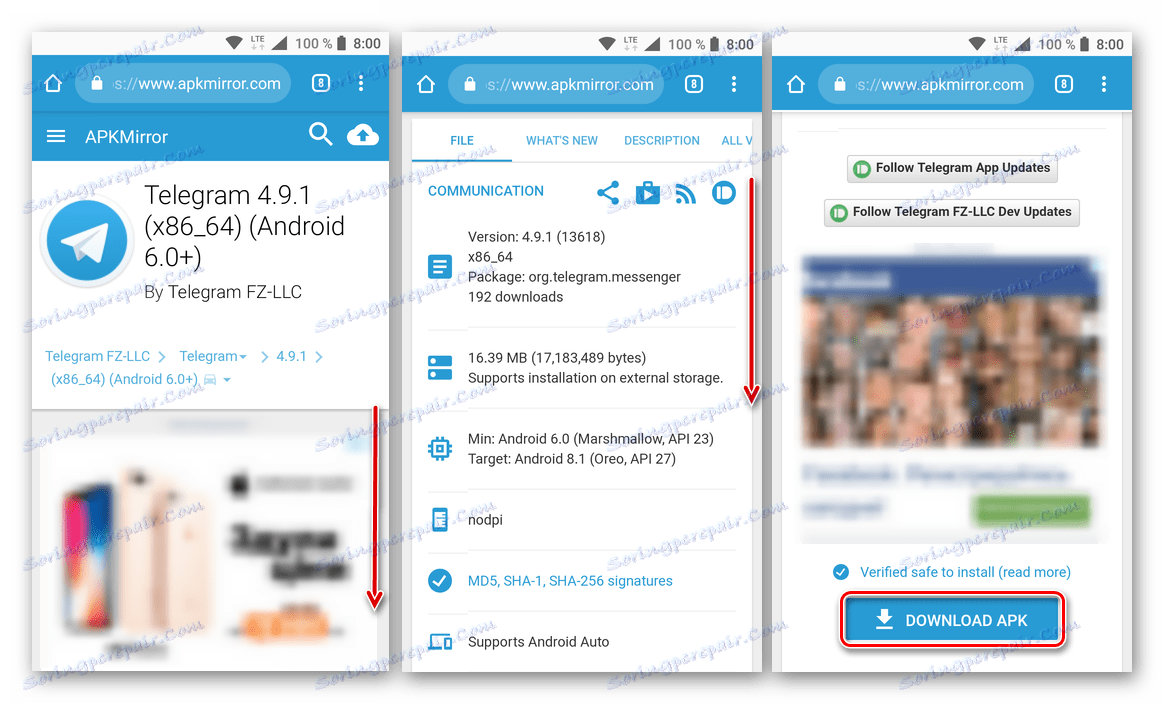
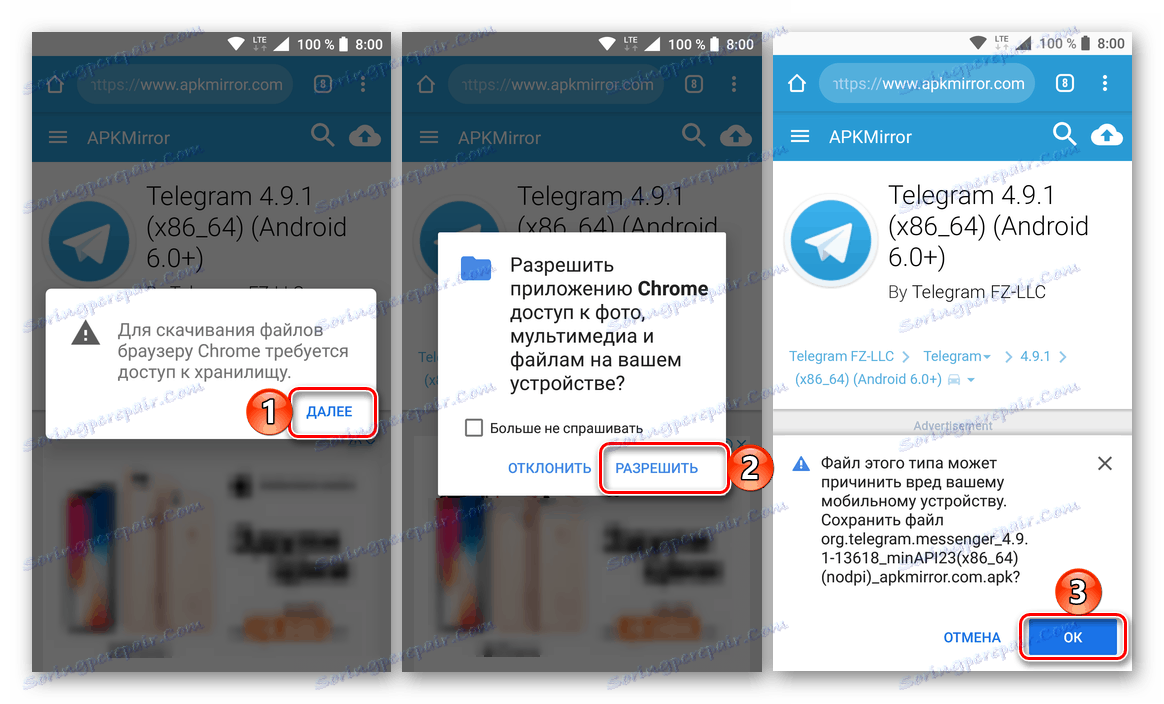
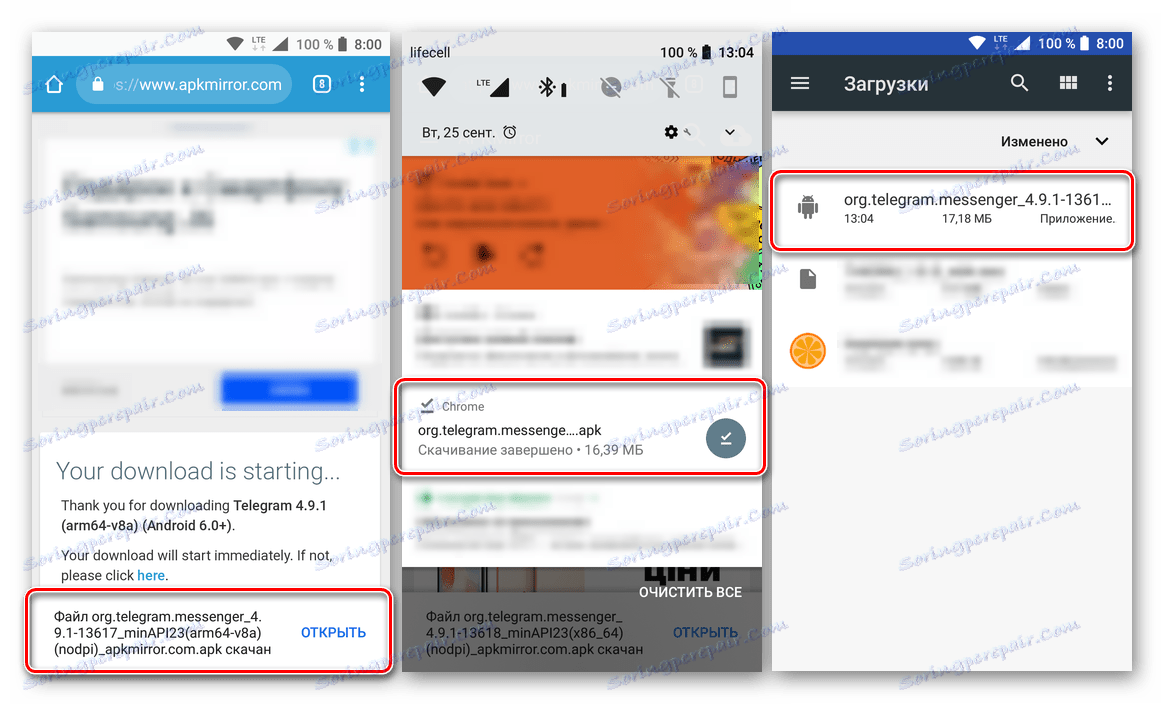
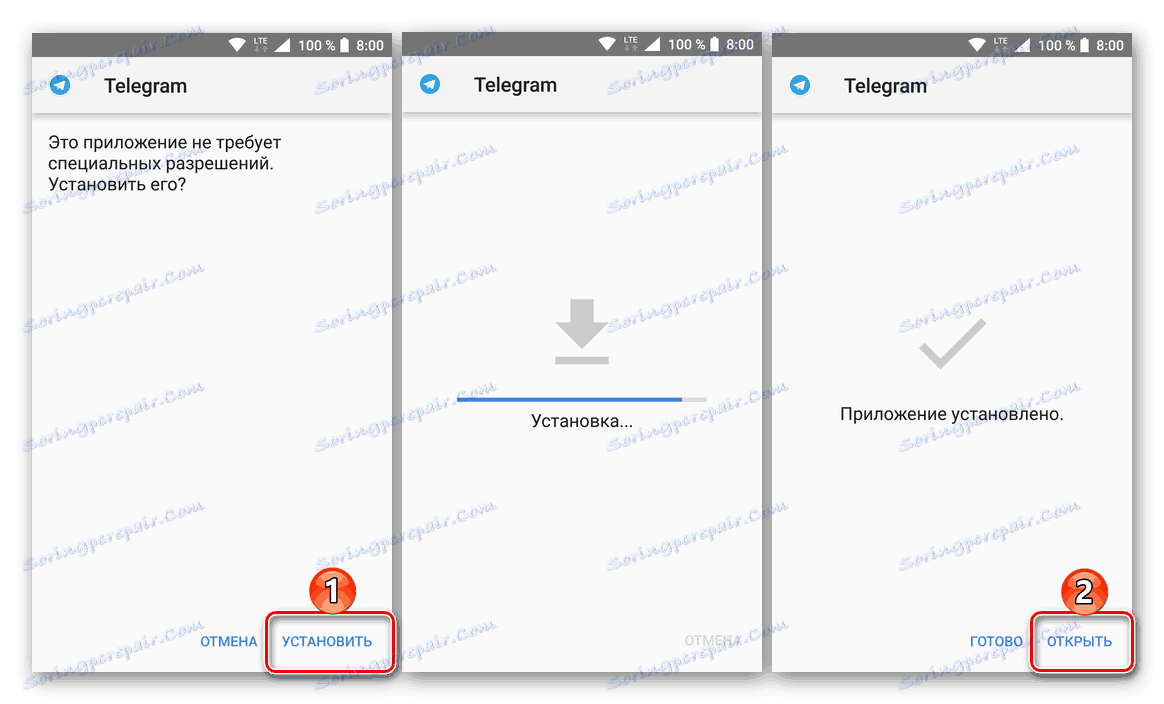
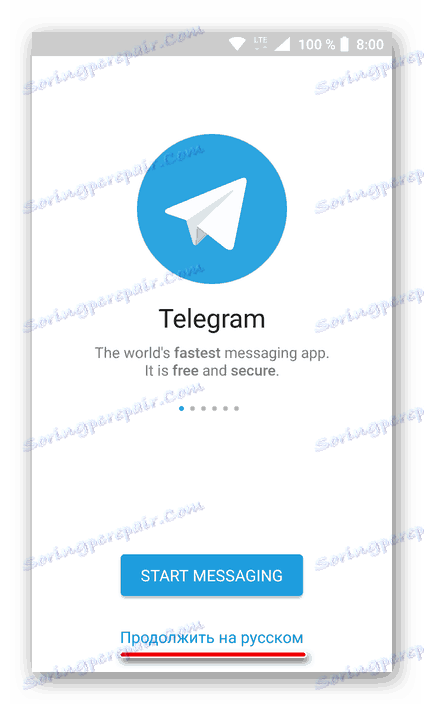
Цей метод є найбільш складним з усіх розглянутих в даній статті. Однак в тих випадках, коли на мобільному пристрої відсутні сервіси Google, інакше встановити Telegram просто не вийде - залишається використовувати APK.
висновок
Ми докладно розглянули три різні способи інсталяції популярного месенджера телеграм на смартфони та планшети з ОС Андроїд. Перші два є офіційними і найбільш легко реалізованими, проте в тих випадках, коли на мобільному пристрої немає фірмового магазину додатків від Гугл, доводиться вдаватися до більш неочевидним заходам - використання АПК-файлів. Сподіваємося, цей матеріал був корисний для вас і допоміг відшукати оптимальне рішення наявної завдання.